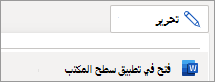-
في علامة التبويب ملف ، حدد معلومات.
-
حدد المربع التحقق من وجود مشاكلواختر فحص المستند.
-
حدد البيانات المخفية التي تريد التحقق منها وحدد فحص.
-
سيتم سرد أي خصائص مخفية في النتائج. لإزالة خاصية، حدد إزالة الكل.
-
أعد فتح المستند أو أغلق مربع الحوار.
لا يحتويWord for Mac على مفتش مستندات. ومع ذلك، يمكنك عرض الخصائص أو تغييرها يدويا.
-
حدد القائمة ملف واختر خصائص.
-
لتغيير الخصائص، حدد ملخص واختر الحقل الموجود بجانب الخاصية للتحرير أو الإضافة إليها.
-
يمكن تعيين خصائص إضافية عن طريق تحديد علامة التبويب مخصص ، واختيار خاصية وإضافة القيمة أو تغييرها. حدد إضافة عند الانتهاء.
لإزالة خاصية مخصصة، اخترها ضمن خصائص ضمن علامة التبويب مخصص في مربع الحوار خاصية وحدد حذف.
عرض خصائص المستند أو تغييرها غير ممكن حاليا في Word للويب. ومع ذلك، يمكنك عرض الخصائص أو تغييرها في تطبيق سطح المكتب Word.
-
لفتح تطبيق سطح المكتب، في أعلى الشريط، حدد تحرير > فتح في تطبيق سطح المكتب.
أليس لديك تطبيق سطح المكتب؟ جرب Microsoft 365 أو اشتره.